Philips HDP1550TV User Manual [ru]
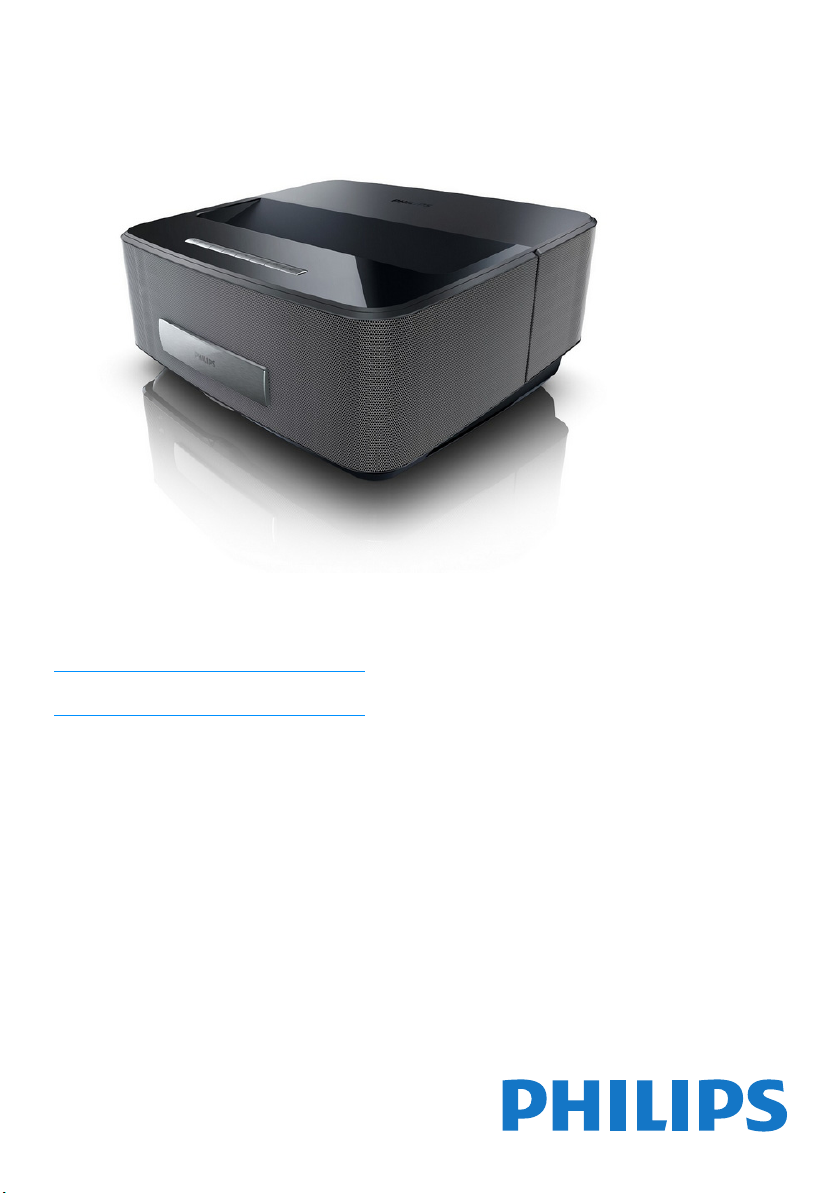
RU
Screeneo
Register your product and get support at
www.philips.com/welcome
Руководство пользователя
HDP1550
HDP1550TV
HDP1590
HDP1590TV
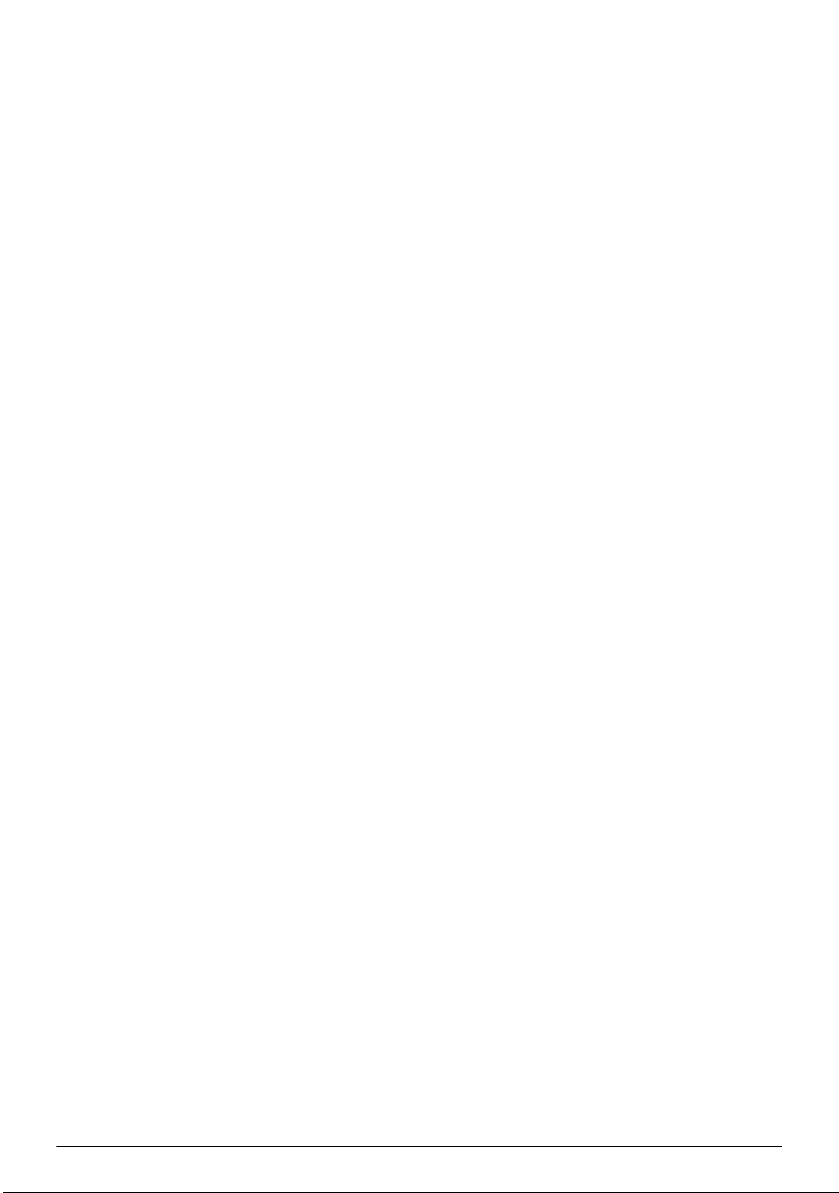
Содержание
Общие сведения ..................................... 3
Уважаемый покупатель, .................................................. 3
Об этом руководстве пользователя ............................ 3
Комплект поставки ........................................................... 3
Основная информация .................................................... 3
1 Общая информация о технике
безопасности ........................................... 4
Процедура настройки аппарата ................................... 4
Автоматический контроль температуры
устройства ........................................................................... 4
Ремонт .................................................................................. 5
Электрическое питание .................................................. 5
Беспроводная сеть (WLAN) .......................................... 5
Эксплуатация очков 3D .................................................. 5
Dolby Digital ........................................................................ 5
2 Общие сведения ................................ 6
Верхняя сторона аппарата ............................................. 6
Вид сзади ............................................................................. 6
Пульт дистанционного управления ............................. 7
Навигация по пользовательскому интерфейсу ........ 7
Обзор функций меню ...................................................... 8
Символы строки состояния ........................................... 8
3 Ввод в эксплуатацию......................... 9
Процедура настройки аппарата ................................... 9
Подключение блока питания ........................................ 9
Установка или замена батареек в ПДУ ................... 10
Использование ПДУ ..................................................... 10
Начальная установка ..................................................... 11
4 Подключение к устройству
воспроизведения .................................. 12
Подключение к устройствам с HDMI
-выходом ........................................................................... 12
Подключение к компьютеру (VGA) ......................... 12
Подключение с помощью переходного
кабеля аудио/видео (CVBS) ........................................ 13
Подключение усилителя домашнего
кинотеатра ........................................................................ 13
Подключение устройства Hi-Fi .................................. 13
Подключение наушников ............................................ 14
WiFiDisplay (Miracast) .................................................... 14
Программное обеспечение ScreeneoWLink .......... 14
5 Запоминающее устройство ............ 17
Установка карты памяти .............................................. 17
Подключение USB-накопителя .................................. 17
6 Сеть .................................................... 18
Локальная сеть ................................................................ 18
Беспроводная сеть (WLAN) ....................................... 19
Включение и выключение режима
беспроводной сети (WLAN) ...................................... 19
Установка беспроводной сети (WLAN) ................ 19
Установка беспроводной сети (WLAN) с
помощью мастера установки ...................................... 20
Хот-спот Wi-Fi ................................................................ 20
Стандарт Digital Living Network Alliance (DLNA) 22
7 Bluetooth............................................ 23
Активация соединения Bluetooth ............................. 23
Настройка параметров Bluetooth .............................. 23
Динамик Bluetooth ......................................................... 23
8 Воспроизведение носителей
информации........................................... 25
Навигация при воспроизведении с
носителя ............................................................................. 25
Воспроизведение видео ............................................... 26
Воспроизведение фото ................................................. 27
Воспроизведение музыки ............................................. 28
Управление данными ..................................................... 29
9 Воспроизведение цифрового ТВ
(В зависимости от модели)................. 30
Подключение антенны .................................................. 30
Первое воспроизведение ............................................. 30
Телевидение ..................................................................... 30
Изменение настроек DVB-T ........................................ 31
10 Android............................................... 32
Запуск приложений Android ....................................... 32
Выход из системы Android .......................................... 32
Установка приложений Android ................................ 32
11 Настройки ......................................... 33
Обзор функций меню .................................................... 33
12 Техническое обслуживание........... 35
Очистка .............................................................................. 35
Перегрев аппарата .......................................................... 35
Актуализировать фирменное программное
обеспечение с помощью карты памяти .................. 35
Неисправности / устранение ....................................... 36
13 Приложение...................................... 38
Технические данные ...................................................... 38
Принадлежности ............................................................. 38
2 Philips · HDP15x0 & HDP15x0TV
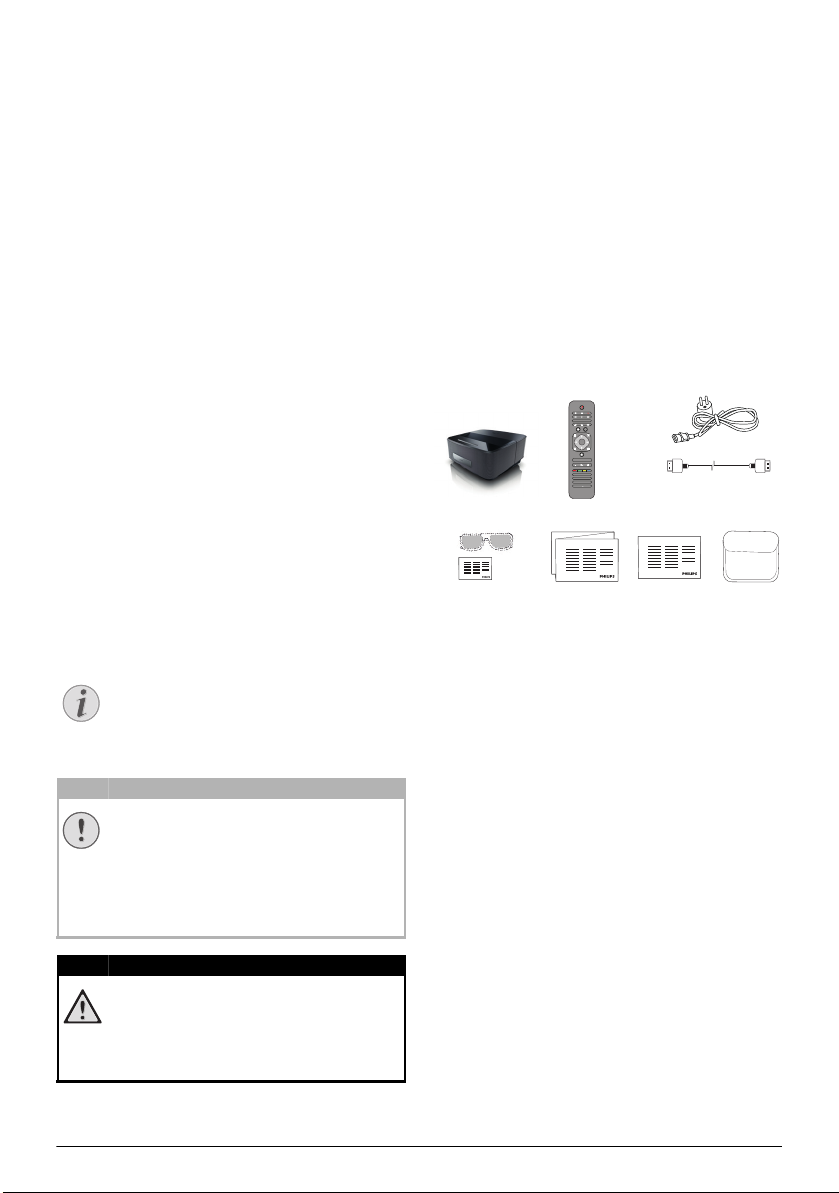
Общие сведения
Указание
ОСТО
ОСТОРОЖНОСТЬ!
ОПАС
ОПАСНОСТЬ!
a
Уважаемый покупатель,
Большое спасибо за выбор нашего проектора.
Мы надеемся, что Вы получите удовольствие от
работы с аппаратом и его многочисленных функций!
Об этом руководстве пользователя
С помощью приведенного далее руководства по
установке вы сможете быстро приступить к эксплуа
тации вашего аппарата. Подробное описание функций приведено в последующих разделах руководства пользователя.
Внимательно ознакомьтесь с руководством пользователя. Для обеспечения безопасной работы аппарата соблюдайте все указания техники безопасности. Изготовитель не несет ответственности в случае
несоблюдения правил техники безопасности.
В настоящем руководстве пользователя описывается несколько версий аппарата. Функциями WiFi
(Miracast, DLNA и др.) и Bluetooth оснащены только
модели HDP1590 и HDP1590TV.
Функцией DVB-T обладают только модели
HDP1550TV и HDP1590TV.
Используемые обозначения
Советы и рекомендации
Этот символ обозначает советы, которые
помогают наиболее просто и эффективно
использовать устройство.
Повреждение устройства или потеря
данных!
Этот символ предупреждает о вероятности повреждения устройства, а также
потери данных. Неправильная эксплуата
ция может привести к травмам или повреждению аппарата.
-
-
Комплект поставки
1 – Проект
2 – Пульт дистанционного управления (с 2 батарей-
ками AAA)
3 – Шнур питания от источника переменного тока
4 – Кабель HDMI A на A
5 – Очки 3D с кратким вводным руководством,
предупреждающей наклейкой и защитным мешоч
-
ком (в зависимости от модели)
6 – Краткое вводное руководство
7 – Гарантийное руководство
8 – Сумка
b
AMBILIGHT
GUIDE 3D
c
SOURCE
TV
FORMAT
SMART
TV
LIST
INFO
OK
OPTIONS
EXIT
CH - CH +
d
. @ ABC DEF
12 3
GHI JKL MNO
45 6
TUV WXYZPQRS
78 9
SUBTITLE TEXT
0
PHILIPS
e
f
g
h
Основная информация
Подключение к устройствам с HDMI-выходом
С помощью разъема HDMI на Mini-HDMI-кабеле Вы
можете подключить проектор к настольному
компьютеру или ноутбуку
ключение к устройству воспроизведения,
страница 12).
WiFiDisplay (Miracast)
Благодаря решению Miracast™ можно передавать
видео между устройствами по Wi-Fi, без кабелей или
подключения к сети. Кроме того, через проектор
можно просматривать изображения и видео со
смартфонов или ноутбуков.
(см. также раздел Под-
Опасность для людей!
Этот символ указывает на наличие опасности для людей. Неправильное использование может привести к травмированию или
материальному ущербу.
3
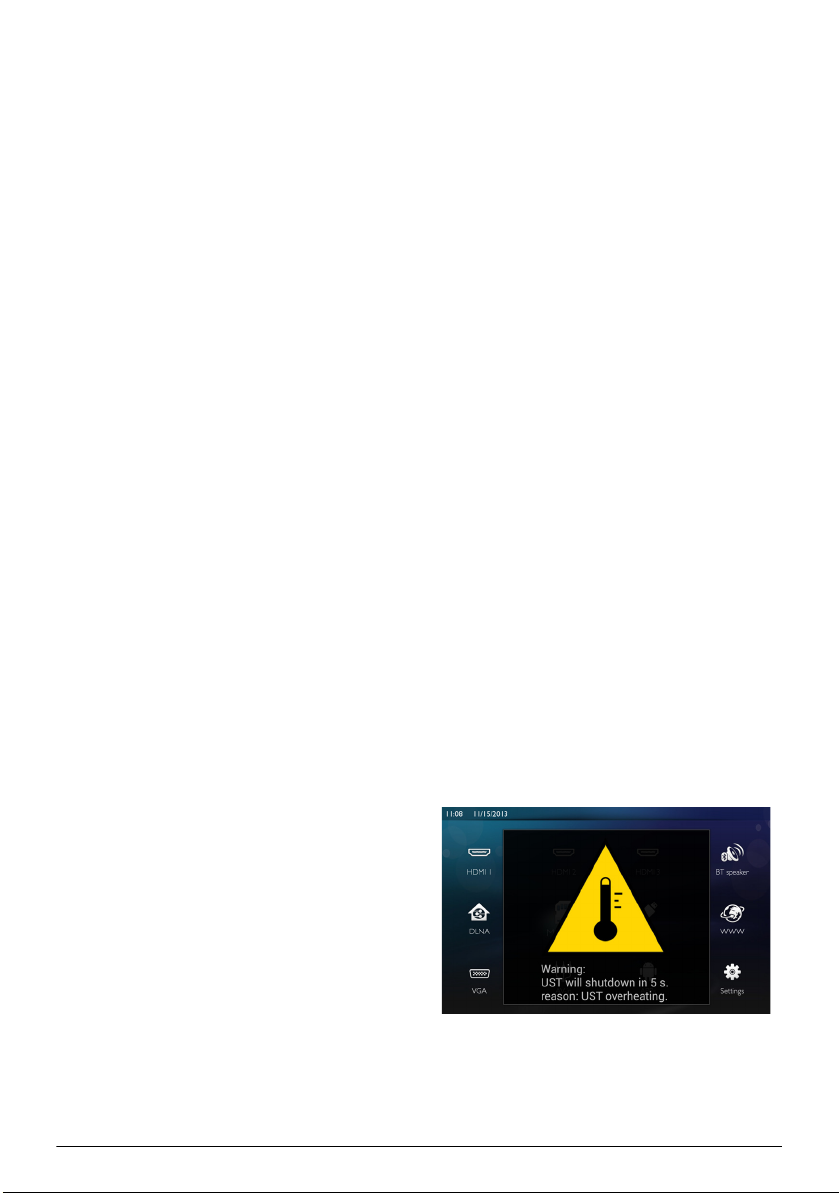
1 Общая информация о технике безопасности
Не вносите никаких изменений и настроек, не описанных в этом руководстве пользователя. Неправильное использование может привести к травмированию или материальному ущербу, повреждению
устройства или потере данных. Соблюдайте все при
веденные предупредительные указания и инструкции по технике безопасности.
Процедура настройки аппарата
Это устройство предназначено только для индивидуального использования. Аппарат следует установить на плоскую устойчивую поверхность. Располагайте все шнуры и кабели таким образом, чтобы
никто не мог наступить на них или споткнуться, это
исключает возможность травмирования людей и
повреждения самого аппарата.
Никогда не подключайте аппарат к сети и к телефонной линии в сырых помещениях. Никогда не
касайтесь сетевой вилки и розетки и телефонного
разъема влажными руками.
Обеспечьте хорошее проветривание аппарата и не
закрывайте его никакими предметами. Не устанавли
вайте аппарат в закрытых шкафах или тумбочках.
Не располагайте аппарат на мягкой поверхности,
например на скатерти, диване, ковре и не перекры
вайте вентиляционных отверстий. В противном случае аппарат может перегреться и возникает опасность возгорания.
Защищайте аппарат от попадания прямого солнечного света, воздействия тепла, резких перепадов
температуры и влаги. Не размещайте аппарат вблизи
нагревателей и кондиционеров воздуха. Смотрите
информацию о допустимой температуре и влажно
сти воздуха в технических характеристиках.
Не допускайте попадания жидкостей внутрь аппарата. При попадании внутрь аппарата жидкости или
посторонних веществ следует выключить аппарат,
отсоединить его от источника питания и сдать на
проверку в техническую сервисную службу.
Устройство предназначено для эксплуатации внутри
помещений. Старайтесь не прикасаться к линзе объ
ектива. Не кладите тяжелые предметы или предметы
с острыми краями на устройство или шнур электро
питания.
Если устройство слишком сильно нагревается или из
него идет дым, немедленно отключите его и извле
ките штепсель кабеля питания из розетки. Отдайте
ваш аппарат для осмотра квалифицированным спе
циалистам или в центр сервисного обслуживания.
Для предотвращения возгорания запрещается под
носить к аппарату источники открытого пламени.
При следующих условиях внутри устройства может
происходить запотевание, что приводит к сбоям в
работе:
• если устройство переносится из холодного в
-
-
-
теплое помещение;
• при нагревании холодного помещения;
• при нахождении в помещении с высокой
влажностью.
Для предотвращения запотевания соблюдайте следующие указания:
1 Упакуйте аппарат в пластиковый мешок перед
его перестановкой в другое помещение, чтобы
обеспечить его акклиматизацию к другим усло
виям.
2 Подождите два часа, прежде чем доставать
устройство из пластикового пакета.
Не используйте устройство в сильно запыленном
помещении. Частицы пыли и другие посторонние
предметы могут повредить устройство.
Не допускайте воздействия на устройство сильной
вибрации. Это может привести к повреждению вну
трен-них компонентов.
Не позволяйте детям пользоваться аппаратом без
присмотра. Не допускайте детей к упаковочным
материалам.
Автоматический контроль температуры устройства
Это устройство оснащено автоматическим контроллером температуры. Если внутренняя температура
поднимается слишком высоко, скорость вентиля
тора будет автоматически увеличена (при этом
повысится шумность). Если температура продолжает
расти, будет уменьшена яркость изображения. В
худшем случае появится данный значок.
-
-
Это сообщение будет выведено в течение 5 секунд,
-
после чего аппарат автоматически отключится.
Подобные случаи обычно происходят только в слу-
чаях, когда температура воздуха очень высока (выше
35
°C). Если это произошло, рекомендуем отправить
аппарат производителю.
-
-
-
4 Philips · HDP15x0 & HDP15x0TV
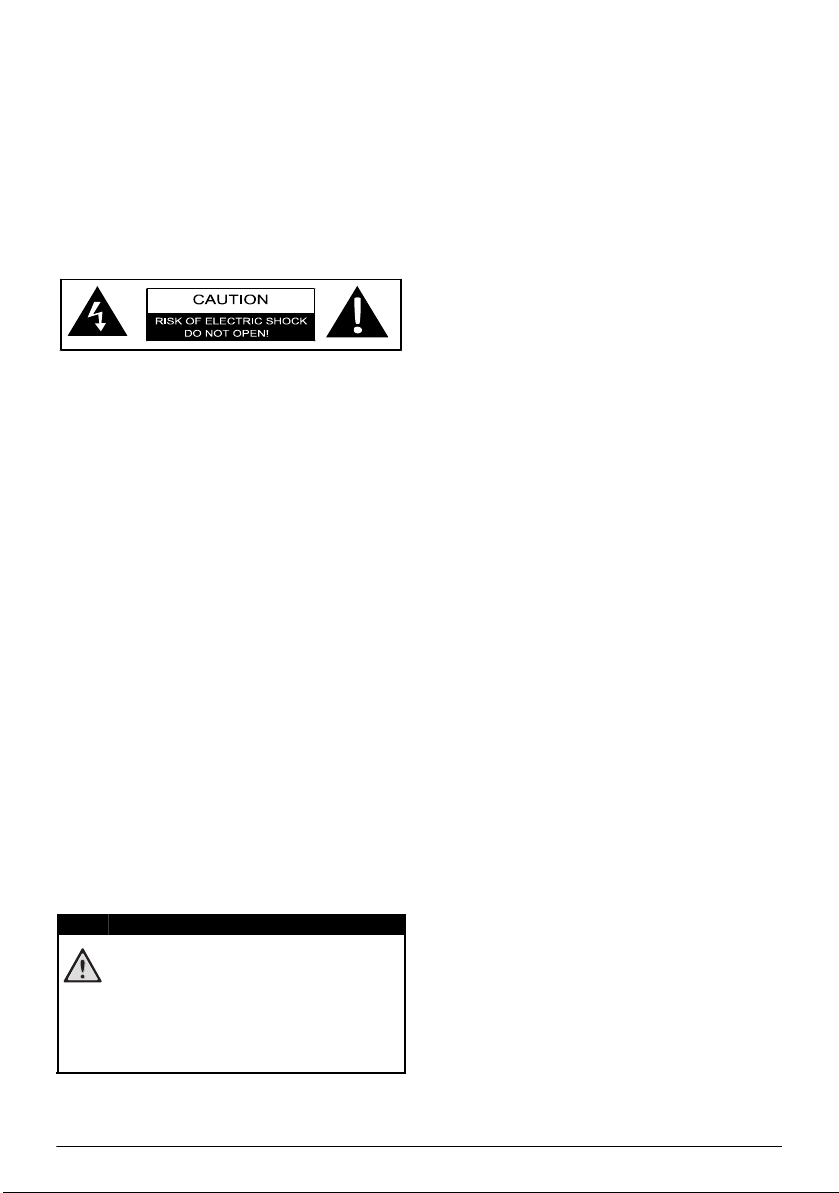
Ремонт
ОПАС
ОПАСНОСТЬ!
Не пытайтесь самостоятельно ремонтировать аппарат. Неправильный ремонт может привести к травмам и повреждению аппарата. Ваш аппарат можно
ремонтировать только в уполномоченном серви
сном центре.
С информацией о том, где находятся официальные
представительства по обслуживанию, Вы можете
ознакомиться на гарантийном талоне.
Не снимайте заводской шильдик с аппарата, при
этом отменяются гарантийные обязательства.
-
Электрическое питание
Прежде чем включать устройство, проверьте, соответствует ли розетка требованиям, приведенным на
информационной табличке (напряжение, ток,
частота), расположенной на аппарате. Это устрой
ство следует подключать к однофазной электросети. Устройство нельзя устанавливать на обнаженную землю.
Пользуйтесь только шнуром питания, который входит в комплект поставки. К устройству прилагается
шнур питания с заземлением. Шнур питания с зазем
лением следует подключать только к заземленной
розетке.
Розетка должна быть расположена недалеко от
аппарата и находится в пределах легкой доступно
сти.
В случае поломки аппарат отключается отсоединением шнура питания. Чтобы полностью перекрыть
электропитание аппарата, отсоедините шнур пита
ния от розетки.
Перед выполнением чистки поверхности устройства
обязательно отключайте его и отсоединяйте от сети
питания. Для очистки используйте мягкую сухую
безворсовую ткань. Не применяйте для очистки
жидких, газообразных и горючих очистителей
(аэрозоли, абразивные и полирующие средства,
спирт). Не допускайте попадания влаги внутрь аппа
рата.
-
-
-
-
-
Беспроводная сеть (WLAN)
Излучаемые аппаратом радиоволны могут мешать
работе систем охраны и сигнализации, медицин
ского оборудования и чувствительных приборов.
Соблюдайте все правила (или ограничения) эксплуа
тации вблизи такого оборудования.
При использовании данного аппарата высокочастотное излучение может приводить к сбоям в работе
недостаточно экранированного медицинского обо
рудования, а также слуховых аппаратов или кардиостимуляторов. Обращайтесь к врачу или производителю медицинского устройства, чтобы узнать,
достаточно ли оно экранировано от воздействия
внешнего высокочастотного излучения.
-
-
-
Эксплуатация очков 3D
На просмотр ТВ-программ в очках 3D распространяются некоторые ограничения.
• Очки противопоказаны детям младше 6 лет.
• Детям и подросткам старше 6 лет следует
ограничивать время использования очков и
снимать их по окончании фильма или пере
дачи.
• Аналогичное ограничение рекомендуется и
взрослым.
• В очках следует смотреть только материалы в
формате 3D.
• В особых случаях (глазные инфекции, инфекционные заболевания в области головы,
использование по очереди с другими и др.)
очки следует тщательно и регулярно чистить
и дезинфицировать. Если дезинфекция может
привести к порче очков, использовать очки
нежелательно до тех пор, пока особые обсто
ятельства, перечисленные выше, не будут
устранены.
• Очки 3D следует хранить вне пределов досягаемости детей, поскольку в конструкцию
очков входят мелки подвижные детали, кото
рые можно проглотить.
• Очки 3D следует использовать со средствами
коррекции зрения, если пользователь носит
очки или линзы.
• В случае появления проблем с глазами,
дискомфорта следует прервать просмотр 3D.
Если неприятные ощущения сохраняются,
необходимо обратиться к врачу.
-
-
-
Светодиодная лампа высокой мощности
Это устройство оснащено светодиодной
лампой высокой мощности, излучающей
очень яркий свет. Не смотрите прямо в
линзу проектора. Это может привести к
раздражению или повреждению глаз.
Общая информация о технике безопасности 5
Dolby Digital
Произведено по лицензии Dolby Laboratories. Dolby
и значок с двумя буквами D являются товарными зна
ками Dolby Laboratories.
-
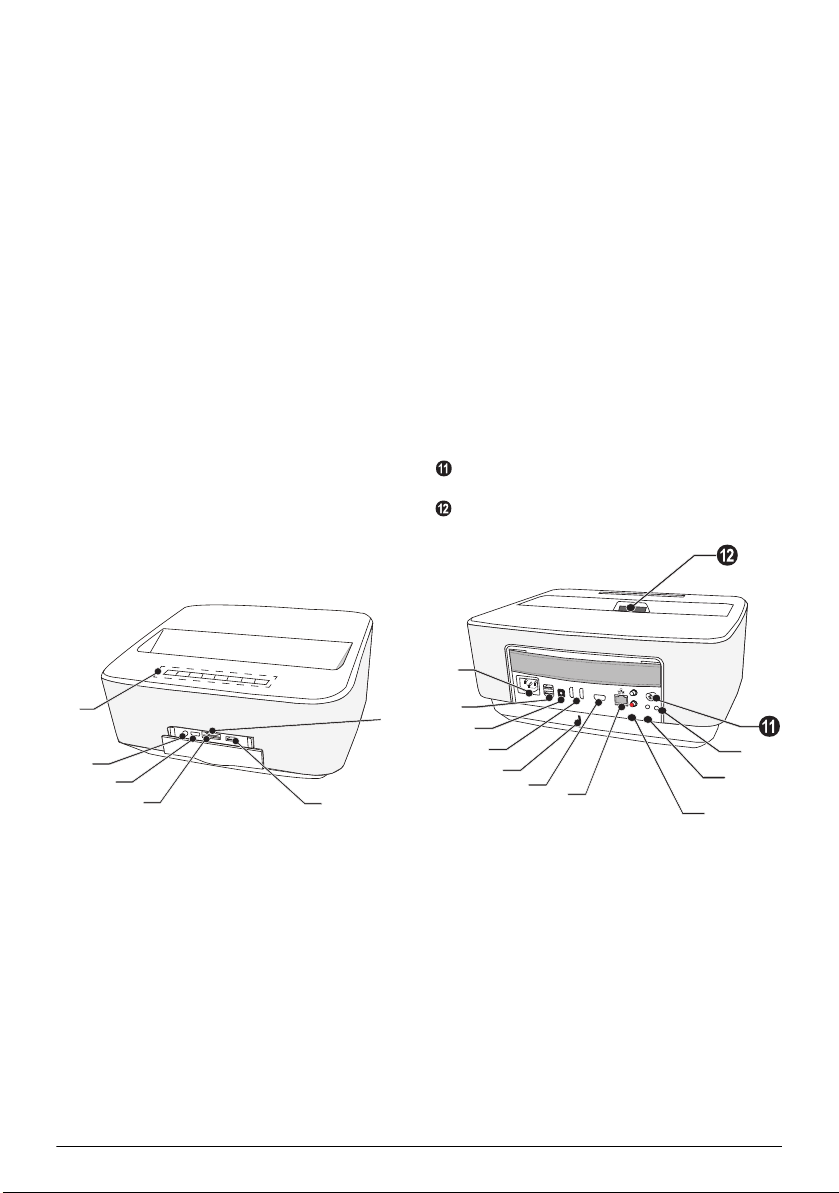
2 Общие сведения
PHILIPS
a
b
c
d
e
f
Верхняя сторона аппарата
1 Панель управления для навигации и использования функций
u – Для отображения главного меню
¿ – на один шаг в меню назад, на уровень
директории назад / отмена функции
//À/Á – Кнопки навигации / переходить
между пунктами меню / изменить настройки
– Подтвердить выбор
B– Долгое нажатие: включение и выключение
проектора
Короткое нажатие: включение и выключение
режима ECO
2 Ï – аудиовыход – подключение наушников или
внешних громкоговорителей
3 3– разъем HDMI для подключения устрой-
ства воспроизведения
4 – гнездо карты памяти
5 ý – разъем USB для подключения носителя USB
или вспомогательных устройств (мышь или кла
виатуру).
6 регулировочное колесико для резкости изобра-
жения.
Вид сзади
1 – разъем подключения шнура питания
2 ý – 2 разъема USB для носителей USB
3 – коннектор для подключе-
ния цифрового аудиоустройства
4 – разъемы HDMI 1 и 2 для подключения
устройства воспроизведения
5 коннектор для системы безопасности Kensington
6 VGA – ввод с персонального компьютера
7 – коннектор для подключения к локальной
сети
8 – коннекторы для подключения анало-
гового аудиоустройства
9 / – аудио-видео разъем для подключения
устройства воспроизведения
– подключение удаленного экрана
– разъем для подключения телеви-
зионной антенны
– линза
-
f
g
PHILIPS
S/PDIF
OPTICAL
1
2
L
VGA
R
AUDIO
AV
TRIG
OUT
IN
OUT
h
a
b
c
d
e
j
i
6 Philips · HDP15x0 & HDP15x0TV
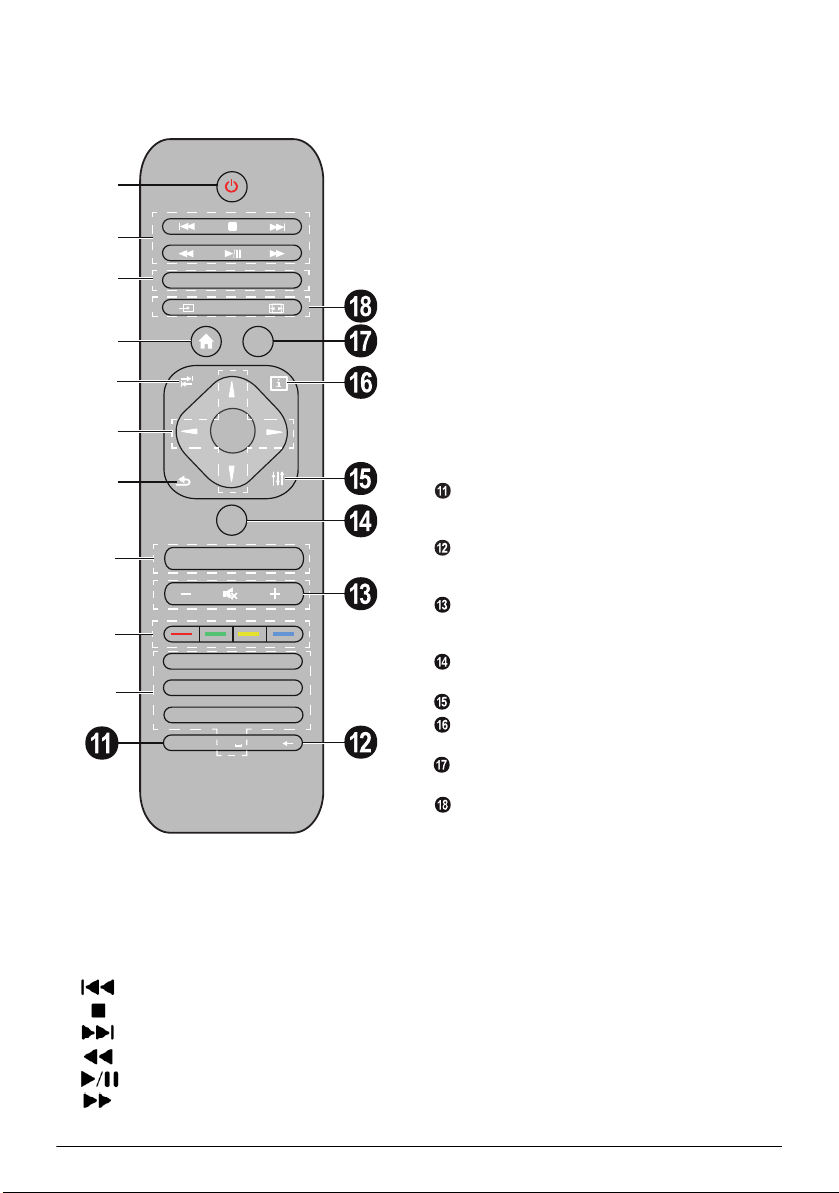
Пульт дистанционного
78 9
45 6
12 3
0
TUV WXYZPQRS
GHI JKL MNO
. @ ABC DEF
SUB/SHIFT
PAG E/CH -
EXIT
OPTIONS
TAB
INFO
SOURCE
FORMAT
SETTING
MENU
EPG 3D
FAVORITE
PHILIPS
OK
RECALL
PAG E/CH +
TTX/
SMART
a
b
c
e
d
f
g
h
i
j
управления
1 Долгое нажатие: Выключение проектора. Чтобы
включить проектор, нажмите кнопку B на
панели управления.
Короткое нажатие: включение и выключение
режима ECO
2 Кнопки воспроизведения
Общие сведения 7
– предыдущий трек (только для музыки)
– остановка воспроизведения
– следующий трек (только для музыки)
– промотать назад
– промотать вперед
– запуск и приостановка воспроизведения
3 EPG –отображение электронное руководство по
программам.
3D – отображение меню 3D.
Favorite – отображение списка избранных в
режиме DVB-T.
4 для отображения главного меню.
5 кнопка TAB, или переключения между ТВ и
радиостанциями в режиме DVB-T и навигации по
Интернету без внешней клавиатуры.
6 Кнопки навигации
– Подтвердить выбор
/, À/Á –Кнопки навигации / переходить
между пунктами меню / изменить настройки.
7 EXIT – на один шаг в меню назад, на уровень
директории назад / отмена функции.
8 PAGE/CH- PAGE/CH+ –для выбора предыду-
щего канала или страницы и следующего канала
или страницы.
9 Цветные кнопки – экранные опции.
Цифровые и текстовые кнопки.
При коротком нажатии работают цифры, при
долгом – буквы
SUB/SHIFT – для отображения субтитров в
режиме DVB-T или кнопки переключения регистра в режиме ввода.
TTX/← – для отображения страниц доступного
телетекста в режиме DVB-T или кнопка пробела
в режиме ввода.
– / + – Для регулировки уровня громкости (для
уменьшения и усиления громкости, а также
отключения звука).
RECALL – для вызова последней использовав-
шейся функции или канала в режиме DVB-T.
OPTIONS – для отображения меню опций.
INFO – для отображения информации о теку-
щей программе в режиме DVB-T.
MENU – для отображения меню настроек в
режиме DVB-T.
SOURCE – для отображения списка входных
соединений.
SMART SETTINGS – для отображения меню
интеллектуальных настроек
FORMAT – для изменения соотношения сторон
кадра.
Навигация по пользовательскому интерфейсу
Переход в меню настроек
Переходить к меню можно с помощью кнопок навигации (,, À,Á, OK и ¿), расположенных на
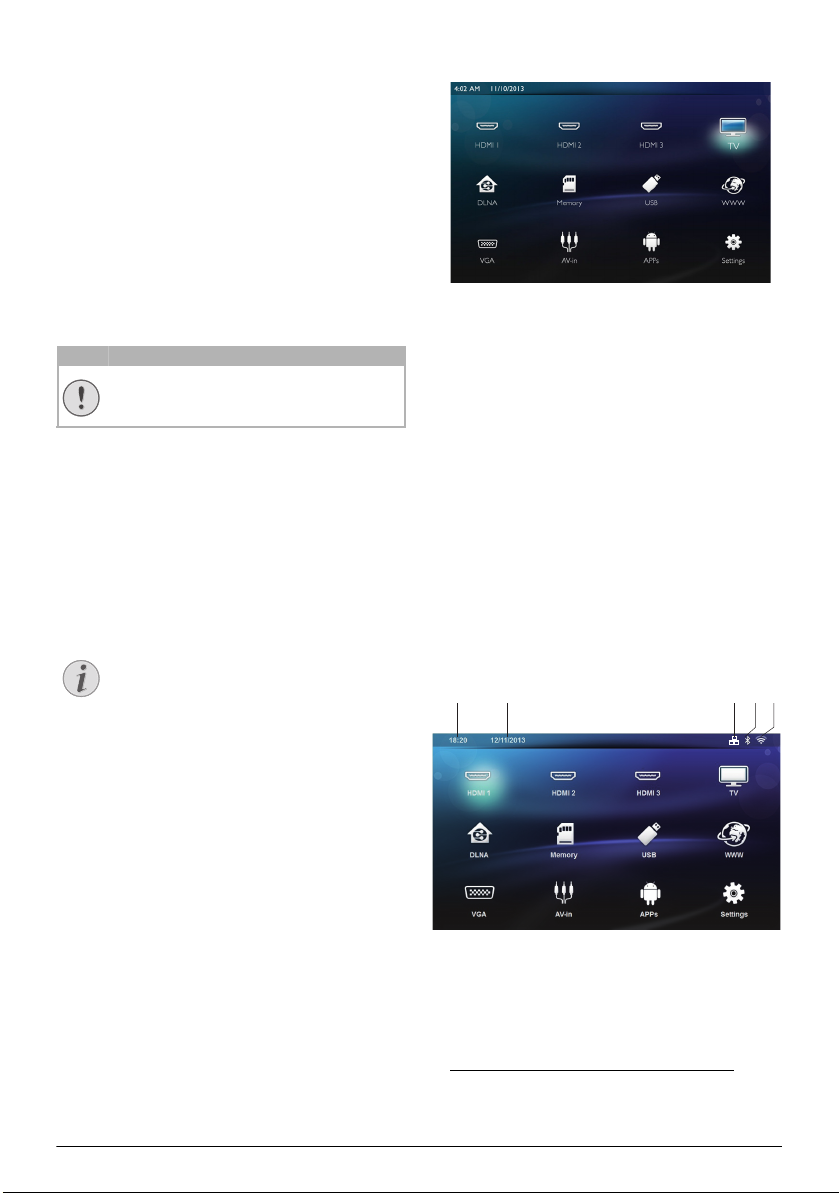
панели управления или пульте ДУ, а также с помо-
ОСТО
ОСТОРОЖНОСТЬ!
Указание
ab dce
щью мобильной мыши.
Переход с помощью кнопок
• / – для прокрутки меню вверх и вниз.
• OK/Á – для перехода на уровень вниз, а À
/ ¿ – на уровень вверх.
• u – переход к главному экрану.
• На конечном уровне кнопка служит для
включения настройки и возврата в меню пре
дыдущего уровня.
• Кнопка ¿ служит для отмены настройки возврата в меню предыдущего уровня (или
выхода из меню, в зависимости от ситуации)
Переход с помощью (мобильной) мыши (аналогично стандартной работе с мышью в системе
Android)
-
Мобильная мышь
Мобильная мышь не входит в комплект.
Выберите значок с помощью указателя мыши, а
затем щелкните левой кнопкой мыши.
Если в списке больше вложенных меню, чем умещается на экране, список можно прокрутить. Для этого
надо щелкнуть по нему левой кнопкой и, не отпу
ская ее, двигать мышью вверх и вниз.
С помощью правой кнопки мыши можно выйти из
меню и вернуться на предыдущий уровень.
Программная клавиатура
4 Путем нажимания кнопки u осуществляется
возврат в главное меню.
HDMI 1, 2 и 3 – переключение на внешний видео
вход HDMI.
TV1 – телевизор
DLNA – отображение списка устройств, обнару-
женных в сети.
Память – отображение содержимого встроен-
ной памяти и установленной карты памяти SD
(фильмы, изображения, музыка, папки).
USB – отображение содержимого подключенного носителя USB (фильмы, изображения,
музыка, папки).
WWW – запуск веб-браузера для просмотра
Интернета.
-
VGA – переключение на ввод изображения с персонального компьютера.
A/V-in – переключение на аудио-видео вход.
APPs – вызов операционной системы Аndroid.
Настройки – настройка устройства для предполагаемого устройства.
Чтобы ввести текст, можно воспользоваться и стандартными компьютерными
клавиатурой или мышью. Использовать
можно проводные модели (USB) и беспро
водные с USB-коннекторами на 2,4 ГГц.
При необходимости ввода данных проектор отображает виртуальную клавиатуру для ввода текста,
знаков препинания и др.
1 Выберите поле для ввода с помощью кнопок
,,À и Á, затем нажмите кнопку OK,
чтобы вывести на экран клавиатуру или щелкните
поле для ввода с помощью мобильной мыши.
2 Появится программная клавиатура.
3 Введите текст с помощью программной клавиа-
туры.
Обзор функций меню
1 После включения устройства открывается глав-
ное меню.
2 С помощью кнопок навигации /, À/Á
выберите требуемое меню.
3 Подтвердите выбор с помощью OK.
8 Philips · HDP15x0 & HDP15x0TV
Символы строки состояния
-
1 – Время
2 – Дата
3 – отображение статуса локальной сети
4 – отображение статуса Bluetooth
5 – отображение статуса WiFi
1.В зависимости от модели устройства, вместо
телевизора может быть динамик BT.
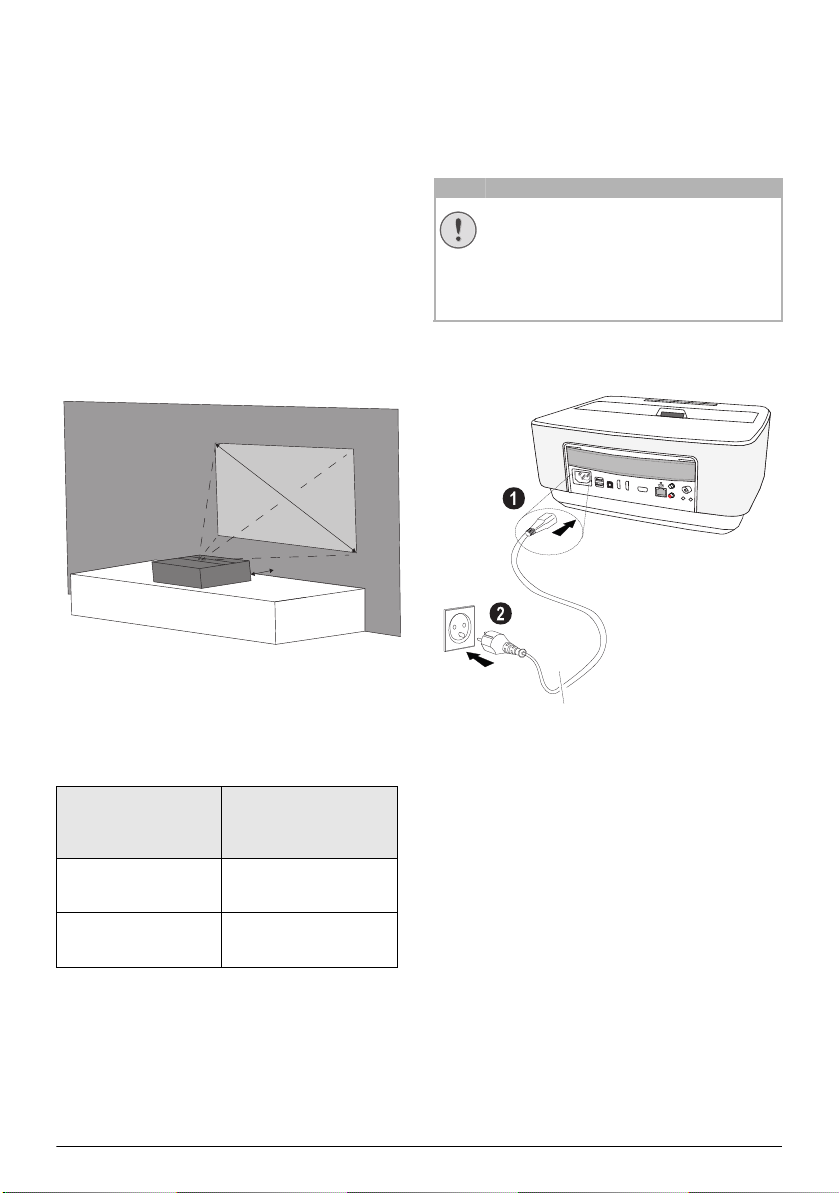
3 Ввод в эксплуатацию
a
b
ОСТО
ОСТОРОЖНОСТЬ!
PHILIPS
VGA
1
2
S/PDIF
OPTICAL
AUDIO
OUT
TRIG
OUT
AV
IN
L
R
Процедура настройки аппарата
Перед установкой устройства обязательно
отключите проектор и отсоедините шнур
питания от розетки.
Аппарат можно установить на плоской поверхности
стола перед экранной поверхностью; нет необходи
мости направлять его на экранную поверхность под
углом. Аппарат выравнивает искажение вследствие
проекции под углом (подушкообразная задержка).
Убедитесь, что поверхность, на которую будет проецироваться изображение, подходит для этой цели.
Размер проецируемого изображения зависит от рас
стояния между проектором и экраном.
Чтобы изменить размер проецируемого изображения, передвиньте проектор поближе к стене или
отодвиньте его подальше от нее.
Размер экрана (b) варьируется от 50 до 100 дюймов
в зависимости от расстояния до проектора (a), как
описано в таблице ниже.
-
-
Подключение блока питания
Питание перекрывается посредством отсоединения шнура питания. В целях предосторожности розетка должна быть расположена рядом с устройством и быть легкодоступна на случай аварии.
1 Подключите шнур питания к разъему на задней
панели устройства (1).
2 Подключите шнур питания к розетке (2).
Диагональ (b)
(мм)
(дюймов)
1270
Расстояние до про-
ектора (a)
(мм)
108
[50]
2540
[100]
441
Ввод в эксплуатацию 9
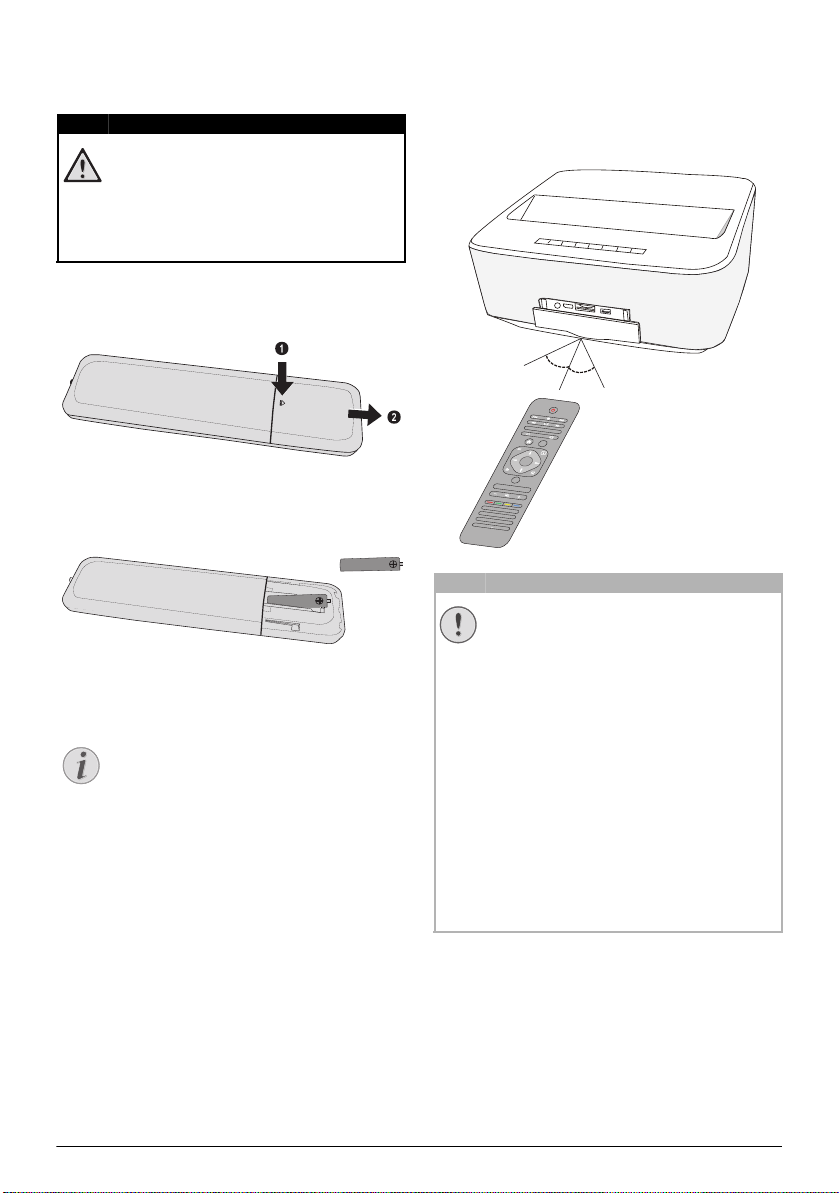
Установка или замена
ОПАС
ОПАСНОСТЬ!
Указание
ОСТО
ОСТОРОЖНОСТЬ!
батареек в ПДУ
Опасность взрыва при использовании
неправильного типа аккумуляторов.
Используйте только батареи типа AAA.
В случае использования элементов питания
неправильного типа существует вероят
ность взрыва.
1 Чтобы получить доступ к батарее, нажмите бло-
кировочный механизм, чтобы открыть его (1), и
извлеките батарейный отсек (2).
2 Вставьте в отсек новые батареи с соблюдением
полярности, как указано на изображении. Обяза
тельно проверьте, соблюдена ли полярность (+ и
-).
3 Вставьте блок батареек в ПДУ до щелчка фикса-
тора.
Срок службы батареи при нормальных
условиях эксплуатации приблизительно
один год. Если ПДУ не работает, замените
батарею. Если аппарат не используется в
течение длительного времени, извлеките
аккумуляторные батарейки. Благодаря
этому они не вытекут и не повредят пульт
дистанционного управления.
Использованные аккумуляторные батарейки необходимо утилизировать согласно
действующим национальным правилам и
нормам утилизации.
-
Использование ПДУ
ПДУ корректно работает на расстоянии до 10 м от
устройства и при угле, не превышающем 22.5 граду
сов. Убедитесь, что никакие предметы не загораживают пространство между ПДУ и принимающем
сенсором на изделии.
PHILIPS
22,5°
22,5°
EPG
3D
FAVORITE
SMART
SOURCE
SETTINGS
FORMAT
MENU
TAB
INFO
OK
EXIT
OPTIONS
RECALL
PAGE/CH -
-
PAGE/CH +
12 3
. @
ABC DEF
45 6
GHI
JKL
MNO
7
PQRS
89
TUV WXYZ
SUBTITLE TEXT
0
PHILIPS
• Применение батарей не по прямому
назначению может привести к перегреву, взрыву, пожару, а также телесным повреждениям. Старые севшие
батареи могут повредить пульт
дистанционного управления.
• Не подвергайте пульт дистанционного управления воздействию прямых
солнечных лучей.
• Не пытайтесь деформировать, разбирать либо заряжать батареи.
• Избегайте воздействия открытого
огня или воды.
• Севшие батареи следует сразу же
заменить.
• Извлеките батареи из пульта дистанционного управления, если не пользуетесь им в течение длительного времени.
-
10 Philips · HDP15x0 & HDP15x0TV
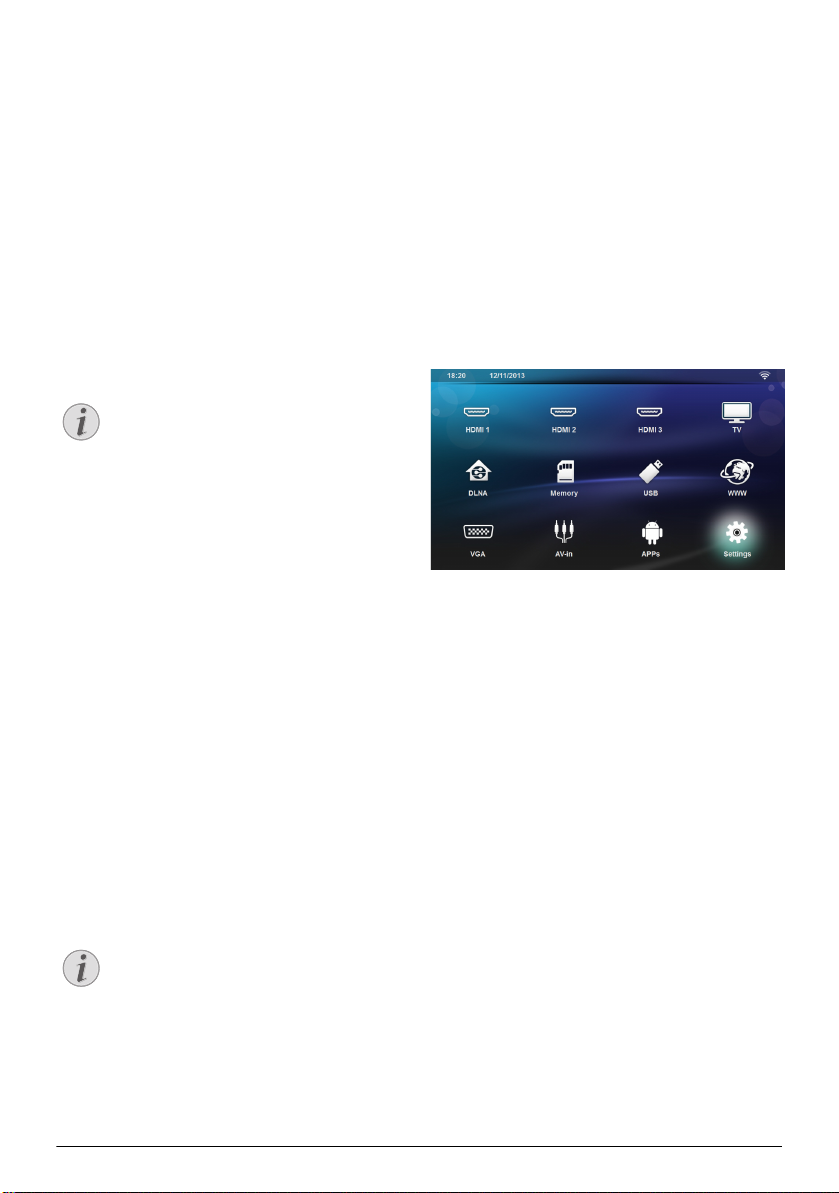
Начальная установка
Указание
Указание
1 Включите устройство. Для этого нажмите кнопку
подачи питания B и удерживайте в течение 5
секунд, пока индикатор питания не загорится
красным цветом.
2 Направьте аппарат на соответствующую экран-
ную поверхность или стену. Расстояние до экранной поверхности должно составлять не менее 0,1
м и не более 0,5 м
настройки аппарата, страница 4). Следите, чтобы
проектор был надежно установлен на поверхности.
3 Для регулировки резкости изображения восполь-
зуйтесь колесиком фокусировки, расположенным
спереди устройства.
4 При первом включении аппарата необходимо
задать настройки, перечисленные ниже.
During the first installation, use OK key to
validate your choice and continue to the next
step, and the ¿ key to return on the
previous step.
5 С помощью кнопок / выберите язык и под-
твердите выбор кнопкой OK.
6 С помощью кнопок //À/Á выберите зна-
чок + или - для установки даты (день, месяц, год)
и подтвердите нажатием .
7 С помощью кнопок / выберите формат
даты и подтвердите выбор кнопкой .
8 С помощью кнопок / выберите часовой
пояс и подтвердите выбор кнопкой .
9 С помощью кнопок //À/Á выберите зна-
чок + или - для установки времени (час и минута)
и подтвердите нажатием .
10 С помощью кнопок / выберите формат
времени (12- или 24-часовой) и подтвердите
выбор кнопкой .
11 С помощью кнопок / выберите место (дом
или магазин) и подтвердите выбор кнопкой .
Home: дом; для нормального использования.
Shop: магазин; при выборе этого параметра про-
ектор будет работать в демонстрационном
режиме. В этом режиме проектор автоматически
по кругу отображает изображения и видео, запи
санные во встроенной памяти.
(см. также раздел Процедура
Выключение проектора
Нажмите кнопку B на панели управления аппарата
или на пульте ДУ и удерживайте в течение 5 секунд.
Режим ECO
Перевести устройство в режим ECO можно коротким нажатием кнопки B на панели управления или
пульте ДУ.
Чтобы вернуть устройство в нормальный режим,
еще раз нажмите кнопку B.
Установка языка
Устройство уже настроено. Для изменения языка
меню выполните следующие действия:
1 С помощью кнопок навигации выберите
настройки.
2 Подтвердите выбор с помощью .
3 С помощью / выберите Язык.
4 Подтвердите выбор с помощью .
5 С помощью / выберите Menu Language.
6 Подтвердите выбор с помощью .
7 С помощью / выберите язык.
8 Подтвердите выбор с помощью .
9 Завершите процедуру при помощи кнопки u.
-
Режим демонстрации можно активировать
или дезактивировать с помощью меню
Setting/Maintenance/Demo mode.
12 На экране появится сообщение с адресом веб-
сайта, где можно загрузить руководство пользо
вателя. Нажмите , чтобы продолжить.
Ввод в эксплуатацию 11
-
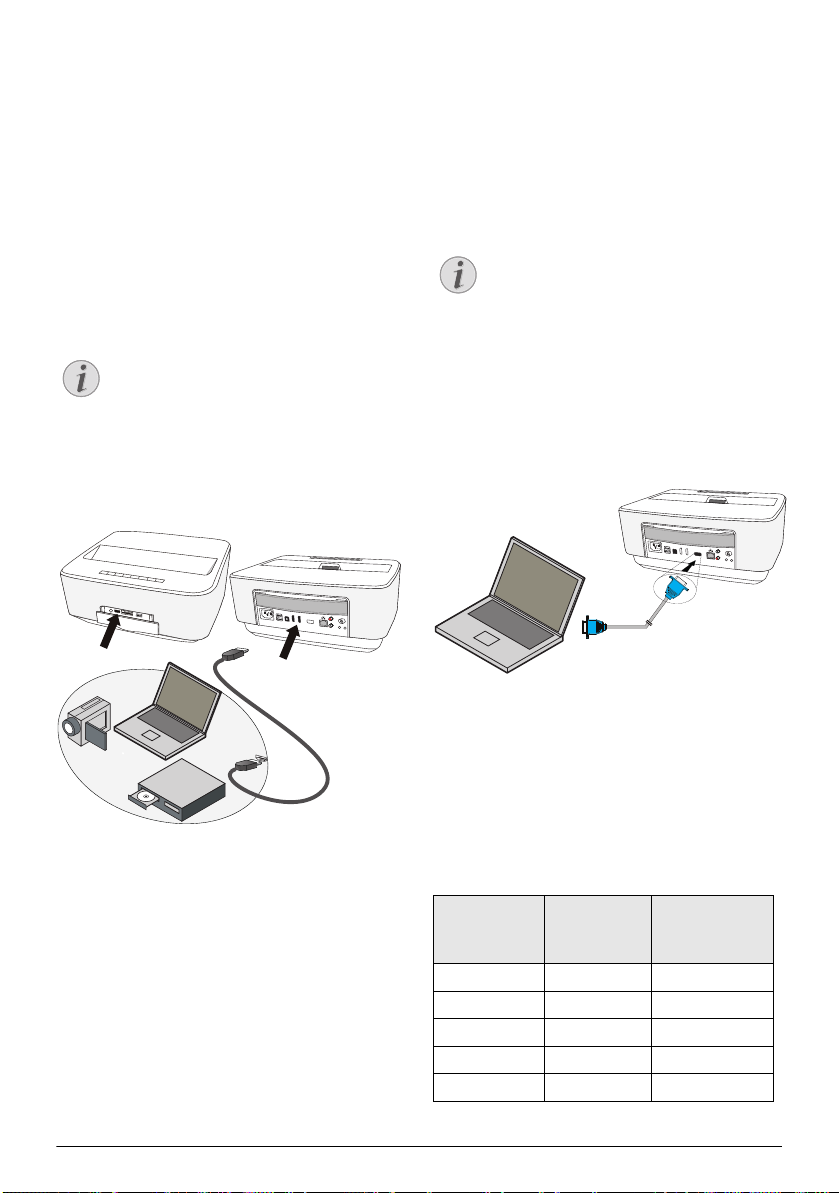
4 Подключение к устройству
Указание
PHILIPS
PHILIPS
VGA
1
2
S/PDIF
OPTICAL
AUDIO
OUT
TRIG
OUT
AV
IN
L
R
HDMI 3
HDMI 1 & HDM 2
Указание
PHILIPS
VGA
1
2
S/PDIF
OPTICAL
AUDIO
OUT
TRIG
OUT
AV
IN
L
R
VGA
воспроизведения
Комплект кабелей
Кабель HDMI
Подключение к
устройствам с HDMIвыходом
С помощью кабеля HDMI проектор можно подключить к компьютеру, ноутбуку и другим устройствам.
Если планируется трансляция сигнала 3D,
подключите проектор к DVD-проигрыва
телю с помощью разъемов HDMI 1 или 2.
1 Включите устройство кнопкой включения-выклю-
чения.
2 Подсоедините кабель к разъему HDMI проек-
тора.
3 Подсоедините кабель к разъему HDMI устрой-
ства воспроизведения.
4 В главном меню выберите HDMI 1, 2 или 3, в
зависимости от того, какое внешнее устройство
подключено.
-
Подключение к компьютеру (VGA)
На многих ноутбуках не происходит автоматической активации внешнего видеовыхода при подключении второго дисплея,
например, проектора. Для активации внеш
него видеовыхода см. инструкцию к
Вашему ноутбуку.
С помощью кабеля VGA (не входит в комплект
поставки) проектор можно подключить к компью
теру, ноутбуку и некоторым карманным компьютерам. Проектор поддерживает следующие разрешения: VGA, SVGA, XGA. Целесообразно проверить
разрешение устройства.
1 Включите устройство кнопкой включения-выклю-
чения.
2 Подсоедините кабель VGA к разъему VGA проек-
тора.
3 Подсоедините штепсель VGA к соответствую-
щему разъему компьютера.
4 Установите соответствующее разрешение
компьютера и включите VGA-сигнал как для
внешнего монитора. Поддерживаются следую
щие разрешения:
Разрешение Частота реге-
нерации изображения
VGA 640 x 480 60 Гц
SVGA 800 x 600 60 Гц
XGA 1024 x 768 60 Гц
WXGA 1280 x 768 60 Гц
FULL HD 1920 x 1080 60 Гц
-
-
-
12 Philips · HDP15x0 & HDP15x0TV
